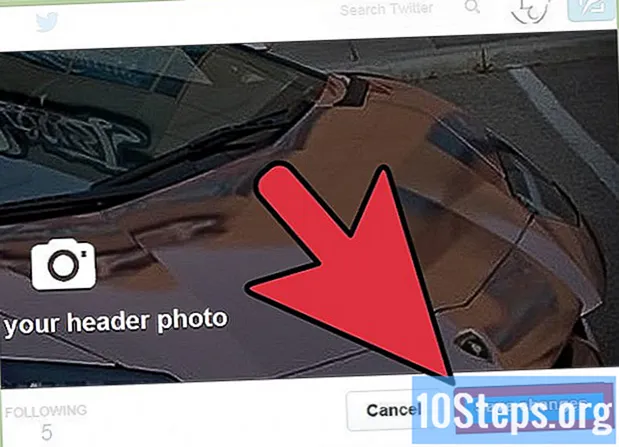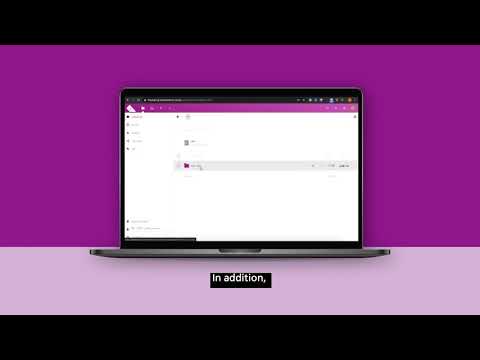
المحتوى
- مراحل
- طريقة 1 من 3: مشاركة الملفات على XP
- طريقة 2 من 2: مشاركة الملفات على ويندوز فيستا
- طريقة 3 من 3: مشاركة الملفات على ويندوز 7
- طريقة 4 من 4: مشاركة الملفات على MAC 10.5 و Higher
يحتاج العديد من المستخدمين إلى مشاركة الملفات على أجهزة الكمبيوتر الخاصة بهم مع مستخدمين آخرين على نفس الشبكة. يمكن أن تكون مشاركة الملفات مفيدة لمشاركة المستندات وكذلك أنواع الملفات الأخرى. يعلمك هذا المقالة كيفية تمكين مشاركة الملفات.
مراحل
طريقة 1 من 3: مشاركة الملفات على XP
-
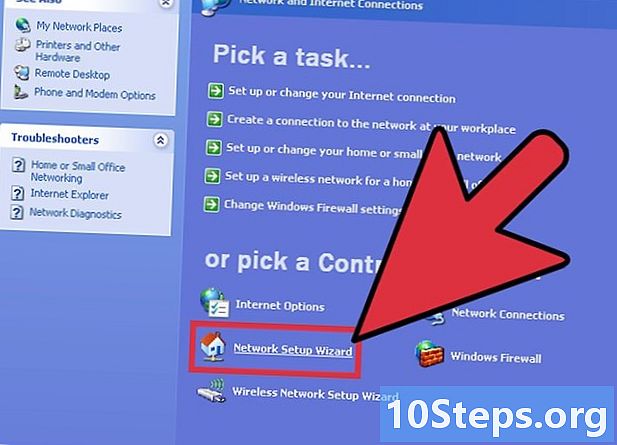
قم بتشغيل معالج "تثبيت الشبكة" على أجهزة الكمبيوتر التي تريد تمكين مشاركة الملفات عليها. -
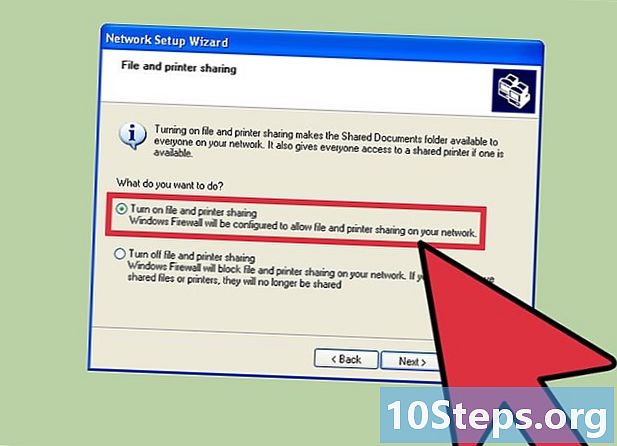
اختر "تمكين مشاركة الملفات" عندما يمنحك المعالج الخيار. ينشئ هذا الخيار مجلد "المستندات المشتركة" على جميع أجهزة الكمبيوتر لديك.- يمكن الوصول إلى الملفات الموجودة في مجلد "المستندات المشتركة" لجميع المستخدمين على الشبكة. في نظام التشغيل Windows XP ، لا يمكنك مشاركة الملفات بشكل فردي خارج هذا المجلد.
- يمكن الوصول إلى الملفات الموجودة في مجلد "المستندات المشتركة" لجميع المستخدمين على الشبكة. في نظام التشغيل Windows XP ، لا يمكنك مشاركة الملفات بشكل فردي خارج هذا المجلد.
طريقة 2 من 2: مشاركة الملفات على ويندوز فيستا
-

انقر فوق "لوحة التحكم" من قائمة "ابدأ". انقر فوق "الشبكة والإنترنت" واختر "مركز الشبكة والمشاركة". -
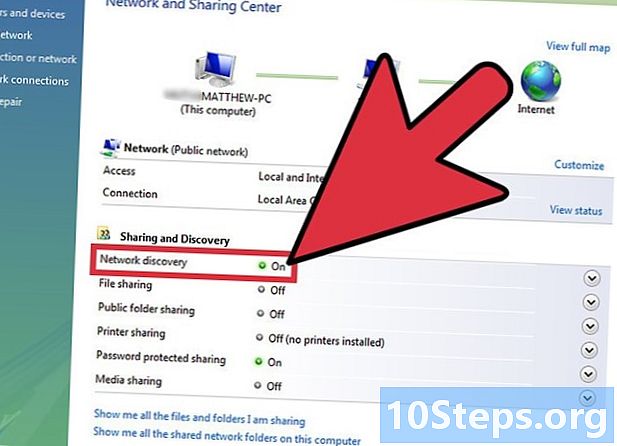
تحقق من تمكين "اكتشاف الشبكة". انقر على السهم الصغير لعرض قسم "اكتشاف الشبكة" ثم اختر "تمكين اكتشاف الشبكة". انقر فوق "تطبيق" وأدخل كلمة المرور إذا لزم الأمر. -
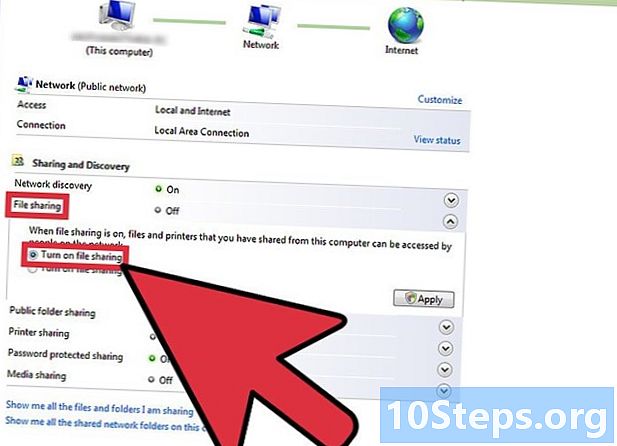
عرض قسم "مشاركة الملفات" وتمكينه. انقر فوق "تمكين مشاركة الملفات" ثم انقر فوق "تطبيق".- أدخل كلمة مرور المسؤول لتأكيد الاختيار. يتيح لك هذا الخيار مشاركة الملفات بشكل فردي مع الأشخاص المحددين.
- أدخل كلمة مرور المسؤول لتأكيد الاختيار. يتيح لك هذا الخيار مشاركة الملفات بشكل فردي مع الأشخاص المحددين.
-

تمكين "مشاركة المجلد العمومي" عن طريق عرض القسم المقابل. حدد "تمكين المشاركة حتى يتمكن أي شخص لديه حق الوصول إلى الشبكة من فتح الملفات" ، حتى يتمكن الجميع من رؤية الملفات في هذا المجلد.- حدد الخيار "تمكين المشاركة حتى يتمكن أي شخص لديه حق الوصول إلى الشبكة من فتح الملفات وتحريرها وإنشائها" ، بحيث يمكن للجميع إضافة ملفات إلى هذا المجلد. لكلا الخيارين ، انقر فوق "تطبيق".
- حدد الخيار "تمكين المشاركة حتى يتمكن أي شخص لديه حق الوصول إلى الشبكة من فتح الملفات وتحريرها وإنشائها" ، بحيث يمكن للجميع إضافة ملفات إلى هذا المجلد. لكلا الخيارين ، انقر فوق "تطبيق".
طريقة 3 من 3: مشاركة الملفات على ويندوز 7
-
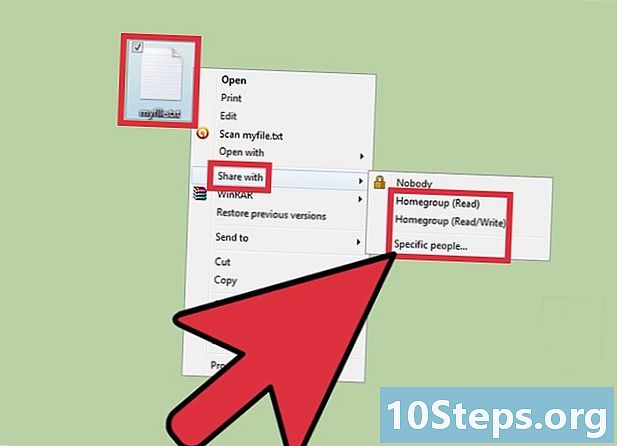
انقر بزر الماوس الأيمن على الملف الذي تريد مشاركته. سيظهر خيار "المشاركة مع" في القائمة. يمكنك اختيار أحد الخيارات الأربعة في هذه القائمة.- يمكنك أن تقرر عدم مشاركة هذا الملف مع أي شخص وجعله خاصًا. يمكنك أيضًا مشاركتها مع الجميع على شبكتك. يمكنك منح المستخدمين حقوق "القراءة فقط" أو "القراءة / الكتابة" حتى يتمكنوا من تحريرها.
- يمكنك أيضًا اختيار "أشخاص معينون" ، والذي سيفتح معالج مشاركة الملفات حيث يمكنك اختيار المستخدمين الذين تريد مشاركة الملف معهم.
-
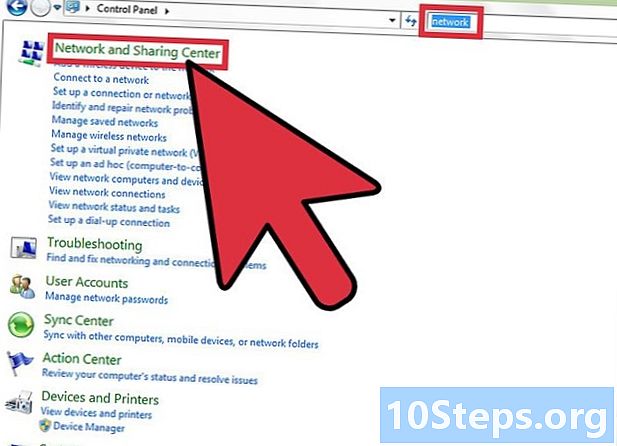
تمكين مشاركة المجلد العمومي عن طريق تحديد "لوحة التحكم" من قائمة "ابدأ". أدخل "الشبكة" ثم انقر فوق "مركز الشبكة والمشاركة". -
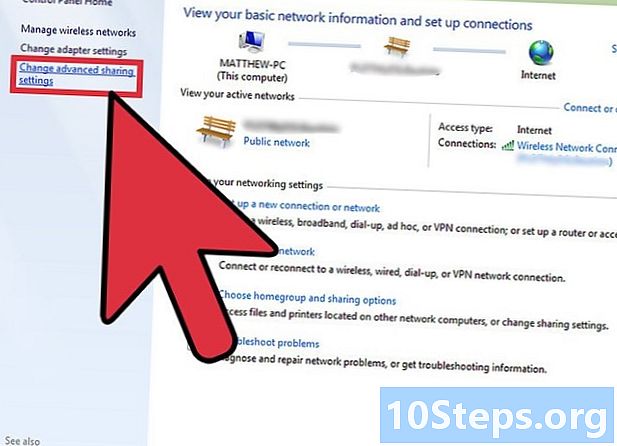
انقر فوق "تحرير إعدادات المشاركة المتقدمة" في الجزء الأيمن وعرض قسم الشبكة. -
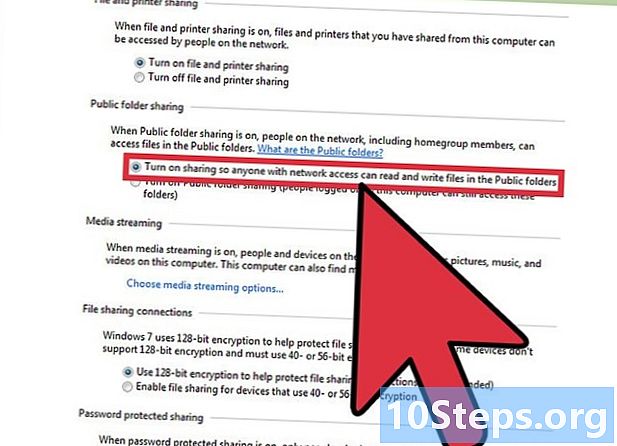
انقر فوق السهم الصغير لعرض ملف تعريف الشبكة. في قسم "مشاركة المجلد العمومي" ، حدد "تمكين المشاركة حتى يتمكن أي شخص لديه حق الوصول إلى الشبكة من قراءة الملفات وكتابتها إلى المجلدات العمومية."
طريقة 4 من 4: مشاركة الملفات على MAC 10.5 و Higher
- قم بتسجيل الدخول إلى جهاز الكمبيوتر الخاص بك باستخدام حساب مسؤول. حدد "تفضيلات النظام" من قائمة "Apple". في شريط القائمة ، اختر "مشاركة".
- انقر فوق الرمز (+) ضمن "المجلدات المشتركة". ستظهر نافذة متصفح بحيث يمكنك العثور على الملفات التي تريد مشاركتها. حدد الملفات المطلوبة.
- يمكنك أيضًا تحديد مجلد باستخدام "الباحث". اختر "الحصول على معلومات" من قائمة "ملف" بالمجلد المحدد. انقر فوق "مجلد مشترك" لتمكين المشاركة.
- تكوين حقوق وصول المستخدم. حدد مجموعة مستخدمين موجودة أو أنشئ مجموعة جديدة في حقل "المستخدم" بالمجلد.
- حدد نوع الوصول الذي تريد منحه لكل مستخدم. الإعداد الافتراضي المقدم من Mac هو "للقراءة فقط". استخدم قائمة "للقراءة فقط" لتعديل الحقوق عن طريق اختيار أحد الخيارين الآخرين.
- يمكن للمستخدم "قراءة وكتابة" الملفات ، مما يمنحه القدرة على قراءة ونسخ وتعديل وحذف الملف المشترك. يمكنك أيضًا السماح للمستخدم "بالكتابة" فقط ، مما يسمح له فقط بنسخ المحتوى إلى الملف.
- اختر بروتوكول اتصال الشبكة الصحيح لتوصيل الملفات المشتركة مع المستخدمين الذين اخترتهم.
- انقر فوق "خيارات ..." في "تفضيلات المشاركة". حدد "مشاركة الملفات والمجلدات باستخدام AFP" للتواصل مع أجهزة Mac الأخرى.
- اختر "مشاركة الملفات والمجلدات باستخدام FTP" لأنظمة UNIX و LINUX أو حدد "مشاركة الملفات والمجلدات باستخدام SMB" لمشاركة الملفات مع أجهزة كمبيوتر Windows. ستحتاج إلى كلمة مرور المستخدم للوصول إلى حساب المستخدم باستخدام SMB.